Wählen Sie Text in Word 2010 aus
In diesem Kapitel wird erläutert, wie Sie Text in Word 2010 auswählen. Die Auswahl eines Textes ist eine der wichtigsten Fähigkeiten, die beim Bearbeiten eines Word-Dokuments erforderlich sind. Sie können verschiedene Vorgänge für einen ausgewählten Text ausführen. Sie können den ausgewählten Text löschen, kopieren, verschieben, formatieren, die Groß- und Kleinschreibung ändern usw.
Die häufigste Methode zum Auswählen eines Textes besteht darin, mit der Maus über den gewünschten Text zu klicken und ihn zu ziehen. In der folgenden Tabelle sind einige andere einfache Methoden aufgeführt, die Ihnen bei der Auswahl von Text in verschiedenen Szenarien helfen.
| S.No. | Komponente & Auswahlmethode |
|---|---|
| 1 | Selecting text between two points Klicken Sie am Anfang des Textblocks und halten Sie gedrückt Shiftund klicken Sie auf das Ende des Blocks. |
| 2 | Selecting a single word Doppelklicken Sie auf eine beliebige Stelle auf das Wort, das Sie auswählen möchten. |
| 3 | Selecting a paragraph Dreifachklick auf eine beliebige Stelle des Absatzes, den Sie auswählen möchten. |
| 4 | Selecting a sentence Halten Sie die Taste gedrückt Ctrl tippen und klicken Sie auf eine beliebige Stelle in dem Satz, den Sie auswählen möchten. |
| 5 | Selecting a column of text Halten Sie die Alt-Taste gedrückt, klicken und halten Sie die Maustaste gedrückt und ziehen Sie über die Spalte, die Sie auswählen möchten. |
Beachten Sie, dass sich nur ein Teil des Dokuments im ausgewählten Status befinden kann. Wenn Sie einen Teil des Dokuments im ausgewählten Status haben und sobald Sie versuchen, einen anderen Teil des Dokuments auszuwählen, wird der vorherige Teil automatisch abgewählt.
Verwenden der Auswahlleiste
Der schwarz schattierte Bereich im folgenden Screenshot wird als bezeichnet selection bar. Wenn Sie den Cursor in diesen Bereich bewegen, wird er zu einem nach rechts zeigenden Pfeil.
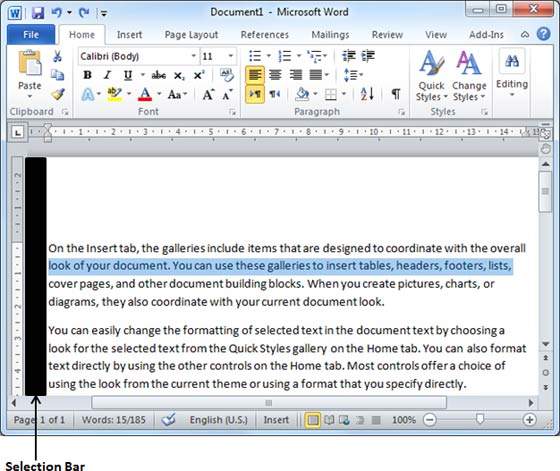
Über die Auswahlleiste können Sie die verschiedenen Komponenten eines Dokuments auswählen, wie in der folgenden Tabelle beschrieben.
| S.No. | Komponente & Auswahlmethode |
|---|---|
| 1 | Selecting a line Bringen Sie Ihre Maus in den Bereich der Auswahlleiste und klicken Sie vor die Linie, die Sie auswählen möchten. |
| 2 | Selecting a paragraph Bewegen Sie die Maus in den Auswahlleistenbereich und doppelklicken Sie vor dem Absatz, den Sie auswählen möchten. |
| 3 | Selecting the document Bringen Sie Ihre Maus in den Auswahlleistenbereich und klicken Sie dreimal. |
Verwenden der Tastatur
Die Tastatur bietet eine sehr gute Unterstützung, wenn Sie verschiedene Komponenten des Dokuments auswählen möchten, wie in der folgenden Tabelle beschrieben.
| S.No. | Schlüssel & Auswahlmethode Text auswählen |
|---|---|
| 1 | Ctrl + A Drücken Sie Ctrl + A Tasten, um das gesamte Dokument auszuwählen. |
| 2 | Shift Halten Sie die Taste gedrückt Shift Taste und verwenden Sie eine der Pfeiltasten, um den Textteil auszuwählen. |
| 3 | F8 Drücken Sie F8 Verwenden Sie dann eine der Pfeiltasten, um den Textteil auszuwählen. |
| 4 | Ctrl + Shift + F8 Drücken Sie Ctrl + Shift + F8 Verwenden Sie dann eine der Pfeiltasten, um eine Textspalte auszuwählen. |